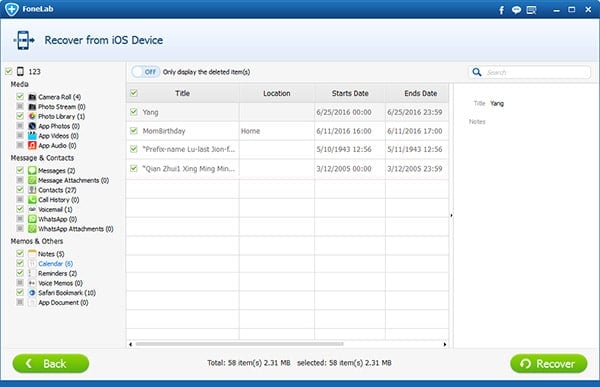最も人気のあるスマートフォンの一つとして, 新しいiPhone 6SプラスやiPhone 6Sは、あなたの人生がより簡単に、より便利にすることができます. 例えば, あなたは非常に忙しい人で、常にあなたのスケジュールで百ものを持っている場合, あなたは本当により効果的かつ整然とした作業内容を手配する必要がありますカレンダー. 結局, でも賢い人は、すべてのささいなことを覚えていないことができ. しかしながら, いくつかの小さなものは非常に重要であり、, 例えば, 非常に重要なビジネス会議, あなたの恋人とのデート, そしてあなたの親友の誕生日, など. あなたも記憶がとても上手です, いくつかのなんとか方法が時間内にあなたを思い出させることができない限り、あなたはまだそれらのいずれか2を逃すこと, これはあなたのために大災害をもたらすこと.
この場合, あなたは自分の新しいiPhone 6SやiPhone 6Sプラスのカレンダーにすべてのあなたの計画を追加することができます, 次の会議の開始時に、それはあなたが終了しようとしているどのくらいの事を思い出してみましょうし、. あなたは自分ですべてのものを覚えて努力する必要はありません.
しかしながら, あなただけの携帯電話のクラッシュに出くわした場合にはどのような, そしてカレンダーのすべてのコンテンツを含むあなたのiPhone 6Sプラス上のすべてのデータを失いました, そして何をするときに、突然見当がつかないので、すべてのあなたの計画が中断することができます. これでは, 最も重要なことは、バック失われたカレンダーデータを取得するための効率的かつ安全な方法を見つけることです. 今、私はあなたのための3つの方法をお勧めします.
上のソリューションが必要な場合は、それに切り替えてください iPhone 6SPlusのロックを解除する方法 と同様に Googleカレンダーの招待状を送信する.
方法 1: iTunesのバックアップを削除iPhone 6Sプラスカレンダーを回復
ステップ 1: AiseesoftはFoneLabをダウンロードしてインストールします。
ダウンロード AiseesoftはFoneLab お使いのコンピュータにインストールします

ステップ 2: お使いのコンピュータから利用できるiTunesのバックアップを選択
起動するAiseesoft FoneLab, [OK]をクリックします “iTunesのバックアップファイルからの回復” 左側のサイドバーの. すべてのiTunesのバックアップファイルは、主ウィンドウに表示されます. ただ、いずれかを選択します。, [OK]をクリックします “スキャンの開始” 選択したバックアップを抽出します.

ステップ 3: AiseesoftはFoneLabで失われた予定表のデータを取得します
スキャンが完了したら, ちょうどカレンダーの項目を選択し、[OK]をクリックします “回復する” ボタン, そしてその後のAiseesoft FoneLabは、あなたのiPhoneに失われたカレンダーデータを復元を開始します.
ノート: このメソッドの前に, データ損失が発生した後に、iTunesとあなたのiPhone 6Sプラスに同期されていないことを確認してください.
方法 2: iCloudのバックアップを削除iPhone 6Sプラスカレンダーを回復
ステップ 1: コンピュータ上のAiseesoft FoneLabをインストールして起動
ステップ 2: iCloudアカウントでのiCloudにサインイン
コンピュータ上のAiseesoft FoneLabを起動した後、, クリック “iCloudのバックアップファイルからの回復”. そしてプライムウィンドウで, あなたのiCloudにサインインするための入力あなたのApple IDとパスワード.

ステップ 3: ダウンロードするiCloudのバックアップを選択します
AiseesoftはFoneLabはあなたのためにすべてのiCloudのバックアップファイルがリストされます, あなたが必要とするものを選択し、[OK]をクリックします “ダウンロード” バックアップをダウンロードします.

ステップ 4: AiseesoftはFoneLabで削除された予定表のデータを回復
クリック “スキャンの開始” ダウンロードのiCloudバックアップをスキャンします, どのバックアップファイルを抽出して、あなたのためのコンテンツが表示されます. その後, カレンダーを選択し、[OK]をクリックします “回復する”.

方法 3: あなたのiDevicesから直接削除iPhone 6Sプラスカレンダーを回復
まだ時間にiTunesやiCloud上でカレンダーをバックアップすることができていません? ご心配なく. AiseesoftはFoneLabで, あなたのiPhone 6Sプラスから直接失われたカレンダーデータを回復することができます.
ステップ 1: AiseesoftはFoneLabを起動し、コンピュータにあなたのiPhone 6Sプラスを接続
あなたがするAiseesoft FoneLabを立ち上げた後、コンピュータにあなたのiPhone 6SプラスやiPhone 6Sを接続します. アプリケーションが自動的にデバイスを識別します.
ステップ 2: お使いのデバイスをスキャン
クリック “iOSデバイスからの回復” 左側にあります, [OK]をクリックします “スキャンの開始”. これは、あなたのデバイスをスキャンするために数分かかるし、データの失われた情報を収集します.

ノート: iPhone 4 / 3GSのため, iPod touchの 4 またはiPad 1, AiseesoftはFoneLabが正常にスキャンタスクを開始できるように、セットアップを持っている主ウィンドウに表示されるチュートリアルに従うために必要があるかもしれません.

ステップ 3: ワンクリックで失われたカレンダーを回復
お使いのデバイスのスキャンが終了した後, あなたが見ることができます AiseesoftはFoneLab あなたのためのすべての削除されたデータを発見しました. そして、ちょうどあなたがしたい予定表アイテムを選択し、[OK]をクリックします “回復する” ボタン, AiseesoftはFoneLabは、お使いのコンピュータにそれらを回復します.